Hogyan lehet eltávolítani a szövegben és a képekből álló linkekben szereplő linkeket, blogmann

A Word teljes szövegében vagy a dokumentum szövegének részében a hivatkozások törléséhez sok elme nincs szükség. A helyzet bonyolultabb, ha el kell távolítania az ALL hivatkozásokat a Word-be átmásolt képekre. De nem nagyon nehéz ezt megtenni, ha jól felkészült.
Biztosan, ha különböző módon lehet törölni a linkeket egy Word-dokumentumban, de csak azokat fogom leírni, amelyeket folyamatosan használok, mindent eltávolítok minden probléma nélkül.
Linkek eltávolítása Word szövegben
A módszer még egyszerűbb: kattintson a jobb egérgombbal, és válassza a "Link törlése" parancsot - de ez nem mindig működik.
Hogyan lehet törölni az összes hivatkozást egy Word-dokumentumban vagy néhány részben
Vegye figyelembe, hogy ez eltávolítja az összes szöveges linket a dokumentumban. Csak azok a linkek maradjanak, amelyek a képekből származnak.
Hogyan távolíthatok el linkeket a Word-ben lévő képekkel?
Az egyik képről a Wordre mutató hivatkozás is könnyen törölhető. Használhat például a már ismert algoritmust: a kurzort a képen - a Ctrl + K kombinációt - "Törlés link".
De ez a trükk nem működik, ha el kell távolítania a Word dokumentumban található összes képtől származó hivatkozásokat. Tehát a makrót használjuk.
Az összes hivatkozás eltávolítása a Word-ben található képekből
"A makrók olyan parancsok és utasítások halmaza, amelyek egyetlen parancsként vannak csoportosítva az automatikus feladatok végrehajtására" - jelentette be a hivatalos Microsoft webhely. Ilyen parancsok íródnak, amelyek felgyorsítják a gyakran végrehajtott műveleteket, különböző paraméterekhez való hozzáférést, a műveletek sorrendjének automatizálását és hasonlókat.
Egyszer találtam egy makrót a Word-képekből származó hivatkozások eltávolításához, és most használom. Probléma nélküli munkák - semmi mást nem szükséges.
Makró felvétele a képekből származó linkek törléséhez
A Fájl végrehajtásához, létrehozásához vagy törléséhez szükséges makrók listájának kimenete megjelenik az Alt + F8 billentyűk segítségével. Természetesen megtalálhatja a menüben.
Nagyon szégyellem, de itt nem vagyok biztos benne, hogyan hozhatom létre a saját makróimat, így én vagyok ügyetlen. Először "rögzítem" a makrót, majd szerkesztem. Bizonyára könnyebb, de ez nem nehéz, különösen, ha csak egyszer írja le a makrót.
Válassza ki a "Menü" menüpontot és a "Szolgáltatás" alpontot a Word legfelső menüjében.
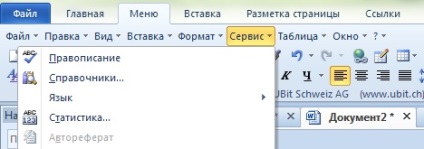
Ezután a legördülő listában: "Makrók" - "Makró rögzítése".
Kattintson az "OK" megjelenő ablakra, majd térjen vissza a "Szolgáltatások" - "Makrók" - "Felvétel leállítása" lehetőségre.
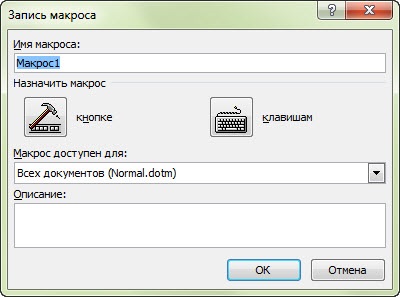
Ismét, menj a "Makrók" - "Makrók" és nézd meg a "Macro1" listát. Válassza ki, majd jobb gombbal kattintson a "Szerkesztés" gombra.
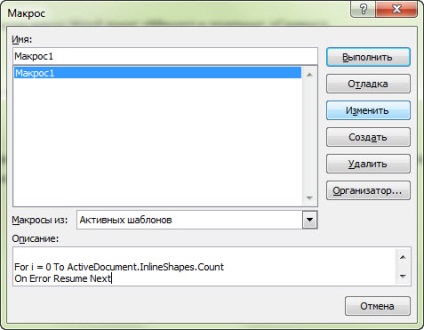
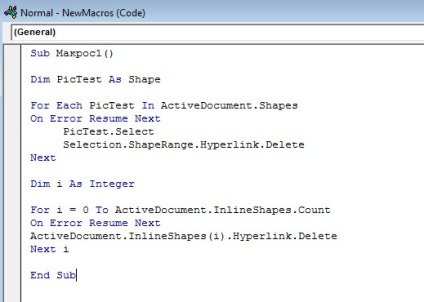
A makróhoz használt kód, amely a Word-dokumentumokból származó hivatkozások eltávolítására szolgál: